UEFI重装Win10系统教程(详细图文教程,让你快速掌握UEFI重装Win10的技巧)
118
2025 / 08 / 20
当电脑运行缓慢、出现各种故障或想重新配置电脑时,重装操作系统是一个常见的解决方案。本文将详细介绍如何使用光盘或U盘重新安装和配置Win7系统。

一、备份重要文件和数据
在进行任何系统更改之前,为了避免数据丢失,我们应该首先备份重要的文件和数据。
二、获取安装媒介
在进行重装系统之前,我们需要准备一个可启动的安装媒介,比如光盘或U盘。
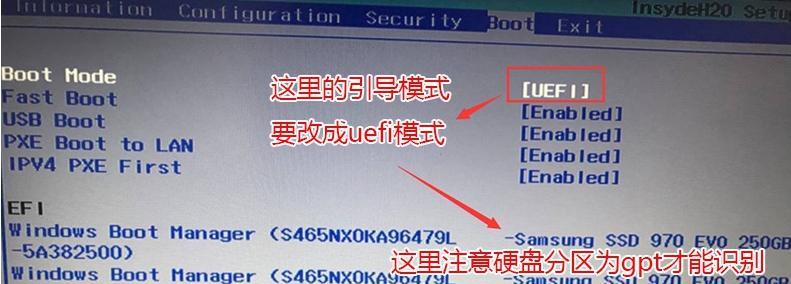
三、设置启动顺序
在开始安装之前,我们需要确保电脑能够从光盘或U盘启动。在BIOS设置中,将启动顺序调整为首先启动光盘或U盘。
四、进入系统安装界面
重启电脑后,按照屏幕上的提示进入系统安装界面。
五、选择语言和区域设置
在系统安装界面上,选择您想要的语言和区域设置,然后点击下一步。
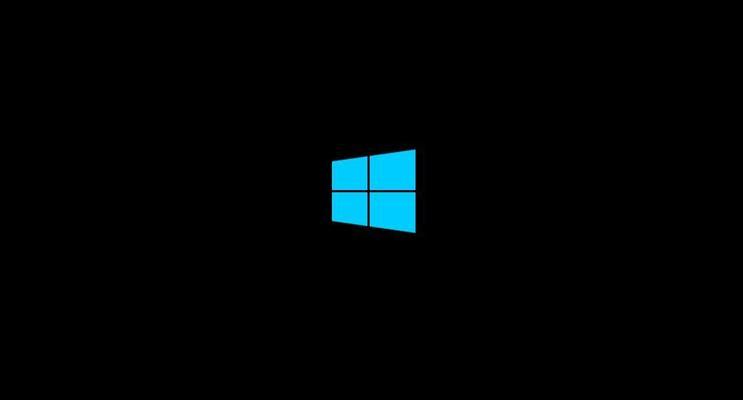
六、点击“安装现在”
在安装界面上,点击“安装现在”按钮,开始系统的安装过程。
七、同意许可协议
阅读并同意Windows许可协议,然后点击“我接受”继续安装。
八、选择安装类型
在安装类型中,选择“自定义(高级)”,以便对硬盘进行分区和格式化。
九、分区和格式化硬盘
选择想要安装系统的硬盘,点击“新建”按钮创建新的分区,并选择合适的文件系统格式。然后点击“下一步”。
十、等待系统安装
系统将自动进行安装过程,并在安装完成后自动重启电脑。
十一、设置用户名和密码
在重启后,系统将要求您设置用户名和密码,以及选择是否设置密码提示。请妥善保管好密码。
十二、连接网络和更新系统
连接网络后,更新系统以获取最新的驱动程序和补丁,以确保系统的安全性和稳定性。
十三、安装驱动程序
通过设备管理器或官方网站下载和安装所需的驱动程序,以确保所有硬件设备正常工作。
十四、安装常用软件和工具
根据个人需求,安装必要的软件和工具,比如办公套件、杀毒软件等。
十五、恢复备份文件和数据
将之前备份的文件和数据恢复到新安装的系统中,确保数据完整性和可用性。
通过本文的介绍,我们了解了使用光盘或U盘重装Win7系统的详细步骤。重装系统可以帮助我们解决各种问题,并使电脑重新焕发生机。但在操作之前,一定要备份好重要的文件和数据,以免造成不可挽回的损失。希望本文能对您有所帮助。
